8 moduri de a remedia codul de eroare Roblox 267
Publicat: 2022-11-02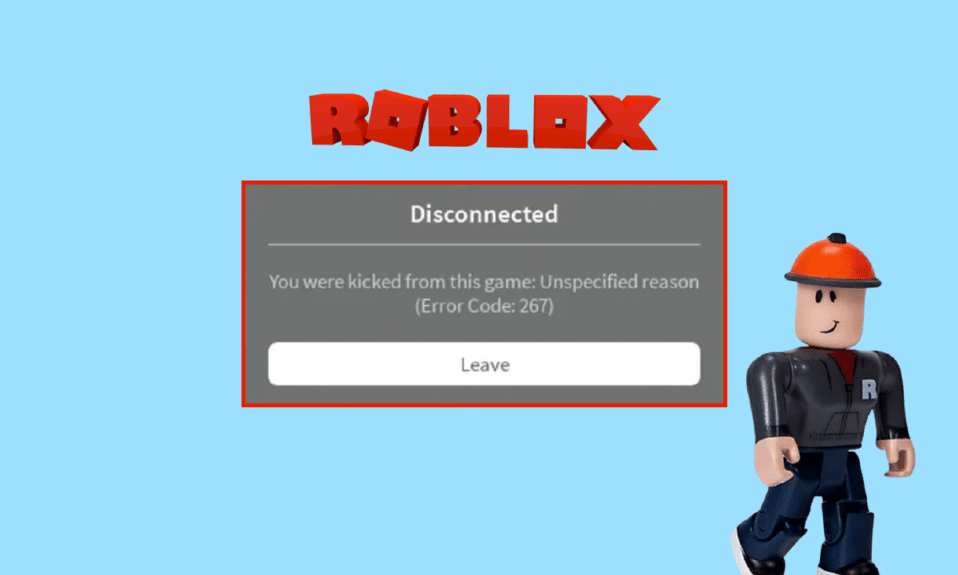
Roblox este o platformă în care poți juca și crea diverse tipuri de jocuri. Este o platformă de jocuri online care ne permite să creăm și să jucăm jocuri conform imaginației noastre. Cu toate acestea, există un cod de eroare comun 267 pe Roblox iOS, Android sau PC. Aici, în acest articol am arătat toate metodele posibile de depanare pentru a remedia codul de eroare Roblox 267. De asemenea, am informat despre codul de eroare 267 o interdicție permanentă și cât durează codul de eroare 267. Deci, continuă să citești!
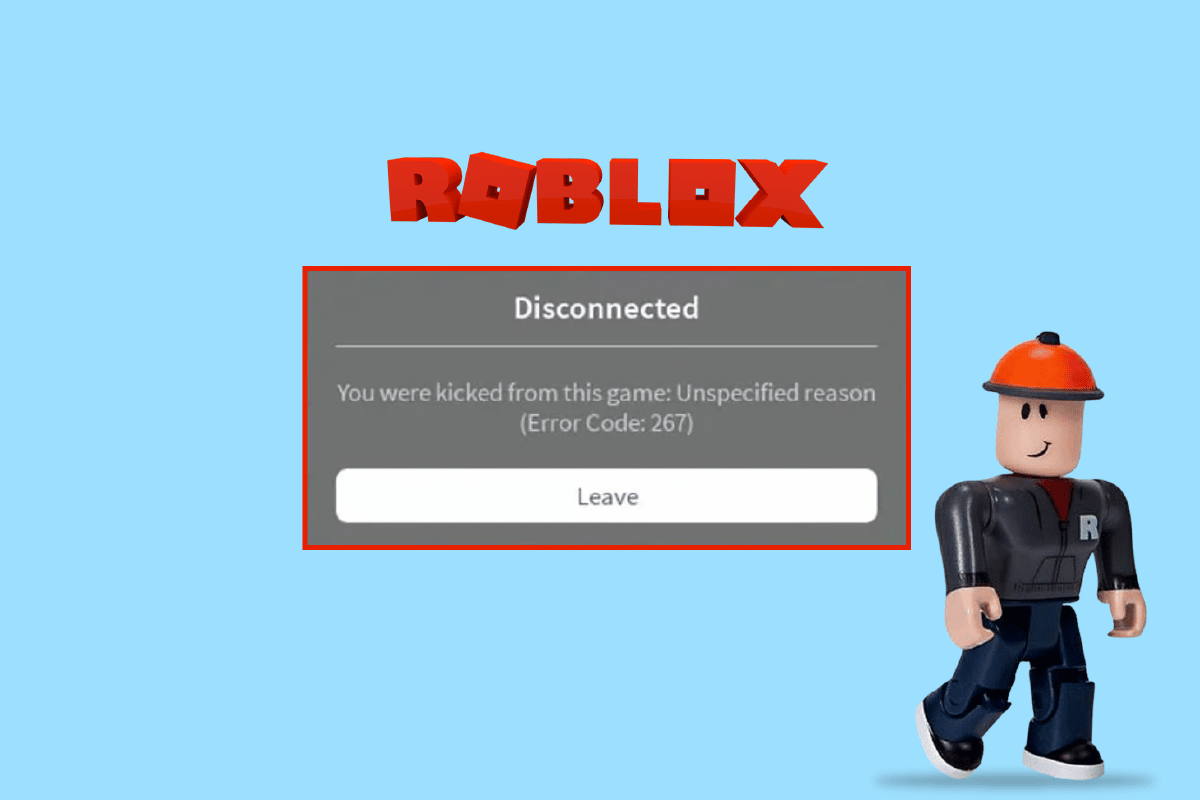
Cuprins
- Cum se remediază codul de eroare Roblox 267
- Metoda 1: Folosiți Chrome ca browser implicit
- Metoda 2: Resetați setările browserului
- Metoda 3: Depanați conexiunea la Internet
- Metoda 4: Dezactivați extensiile de blocare a anunțurilor
- Metoda 5: Verificați setarea de securitate a browserului
- Metoda 6: Actualizați driverele de rețea
- Metoda 7: Creați un nou cont Roblox
- Metoda 8: Reinstalați Roblox
Cum se remediază codul de eroare Roblox 267
Dacă ați fost dat afară dintr-un server de joc și vă confruntați cu codul de eroare Roblox 267, atunci pot exista unele motive care cauzează această eroare. Dacă ați folosit orice mijloace neloiale în timp ce jucați un joc sau aveți o activitate suspectă pe contul dvs. Roblox, atunci vă puteți confrunta cu codul de eroare menționat. Din fericire, avem câteva metode de depanare pe care le puteți urma pentru a scăpa de acest cod de eroare și a reveni din nou la serverul dvs. de joc.
Următoarele sunt metodele de remediere a codului de eroare Roblox 267.
Metoda 1: Folosiți Chrome ca browser implicit
Google Chrome este unul dintre cele mai populare browsere web și este actualizat în mod regulat pentru a evita erori sau erori. Deci, puteți încerca să utilizați Chrome ca browser web implicit pentru a evita orice eroare Roblox. Iată ghidul nostru pentru a schimba Chrome ca browser web implicit pe Windows 10.
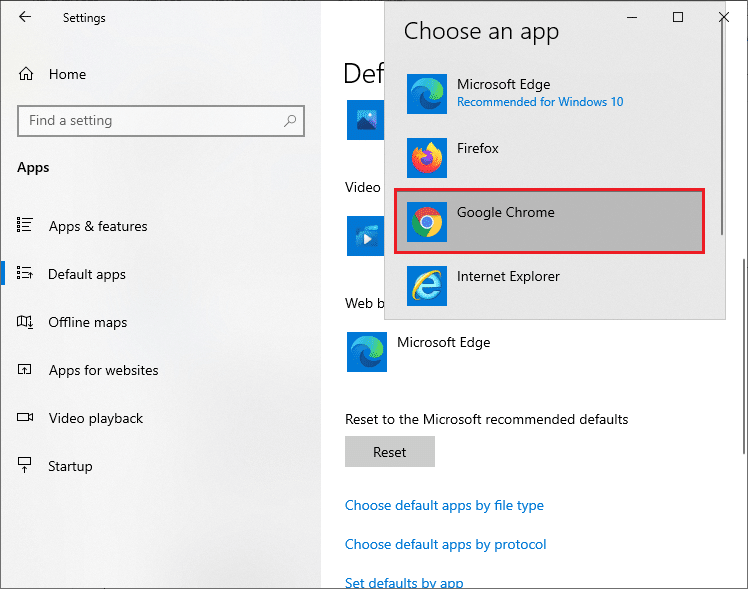
Metoda 2: Resetați setările browserului
O altă metodă pe care o puteți încerca este să resetați setările browserului. Mulți utilizatori au declarat că resetarea browserului lor web a ajutat la rezolvarea problemei codului de eroare Roblox 267. Urmați pașii menționați mai jos pentru a reseta browserul Google Chrome ca exemplu.
1. Lansați browserul web (de exemplu, Google Chrome ) și accesați chrome://settings/reset
2. Apoi, faceți clic pe opțiunea Restabiliți setările la valorile implicite inițiale .
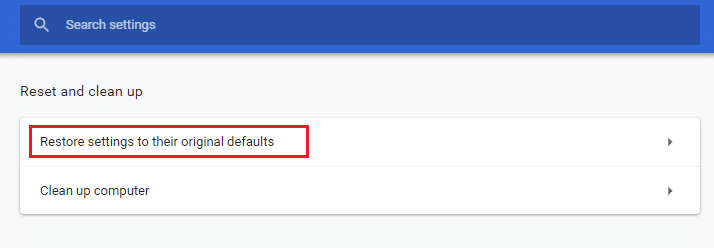
3. În cele din urmă, faceți clic pe opțiunea Resetare setări pentru a începe procesul de resetare.
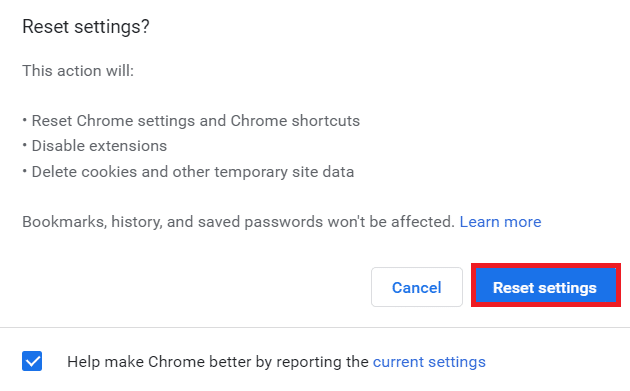
Citiți și: Remediați o eroare care a apărut la pornirea Roblox
Metoda 3: Depanați conexiunea la Internet
Uneori, dacă conexiunea ta la internet nu este stabilă, te poți confrunta cu această problemă. Avem un ghid pentru depanarea problemelor de conectivitate la rețea pe Windows 10. Puteți rezolva problemele de rețea urmând ghidul.
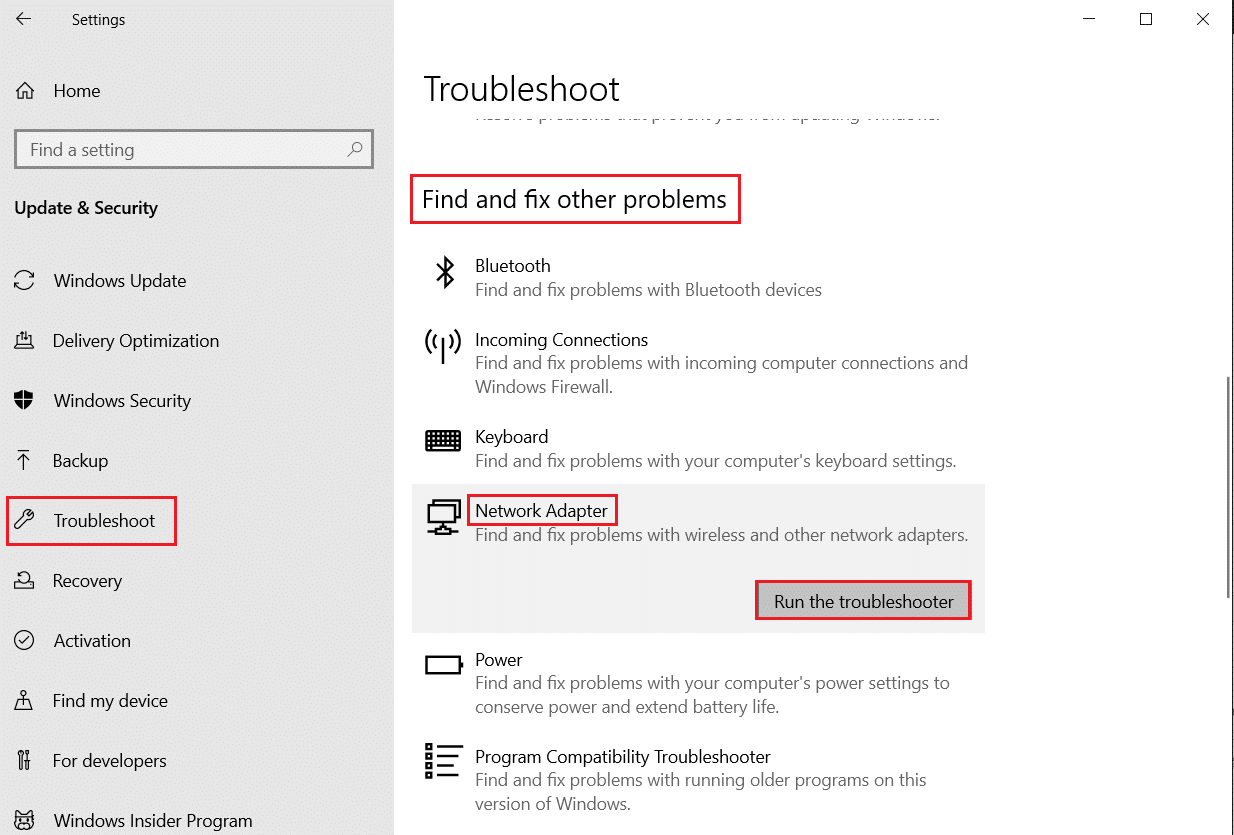
Metoda 4: Dezactivați extensiile de blocare a anunțurilor
Dacă ați instalat extensii de blocare a anunțurilor în browserul dvs. Chrome, funcționarea corectă a paginilor dvs. web va fi afectată uneori, deoarece acestea vor avea nevoie de anunțuri pentru a rula. De asemenea, este posibil ca extensiile de la terți să nu fie acceptate de browserul dvs. web. Astfel, vă puteți confrunta cu problema codului de eroare menționată pe Roblox. Urmați instrucțiunile menționate mai jos pentru a remedia codul de eroare Roblox 267 prin dezactivarea blocatorilor de anunțuri.
1. Deschideți Google Chrome și faceți clic pe cele trei puncte verticale , așa cum sa făcut în metoda anterioară.
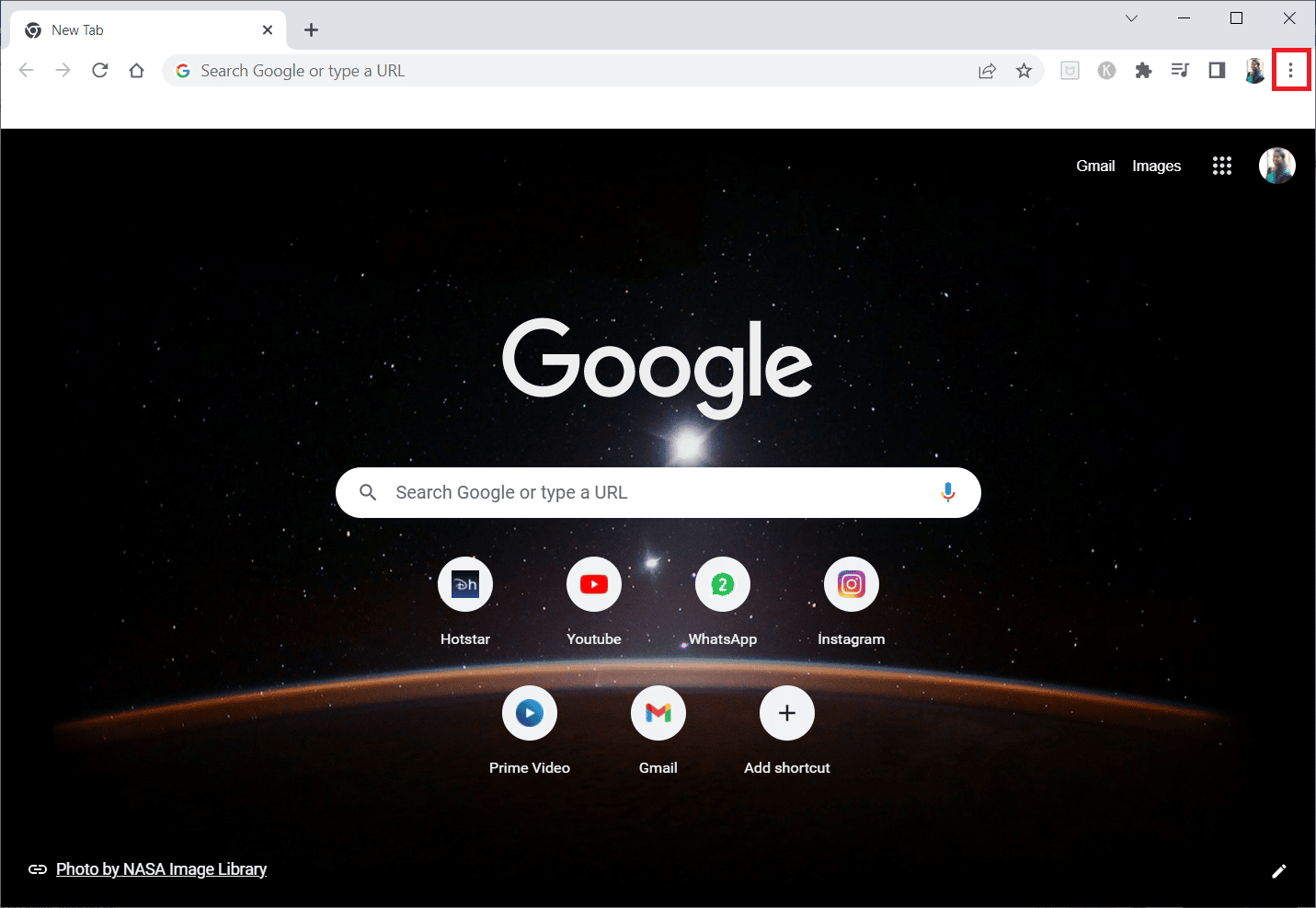
2. Faceți clic pe Mai multe instrumente și apoi selectați Extensii .
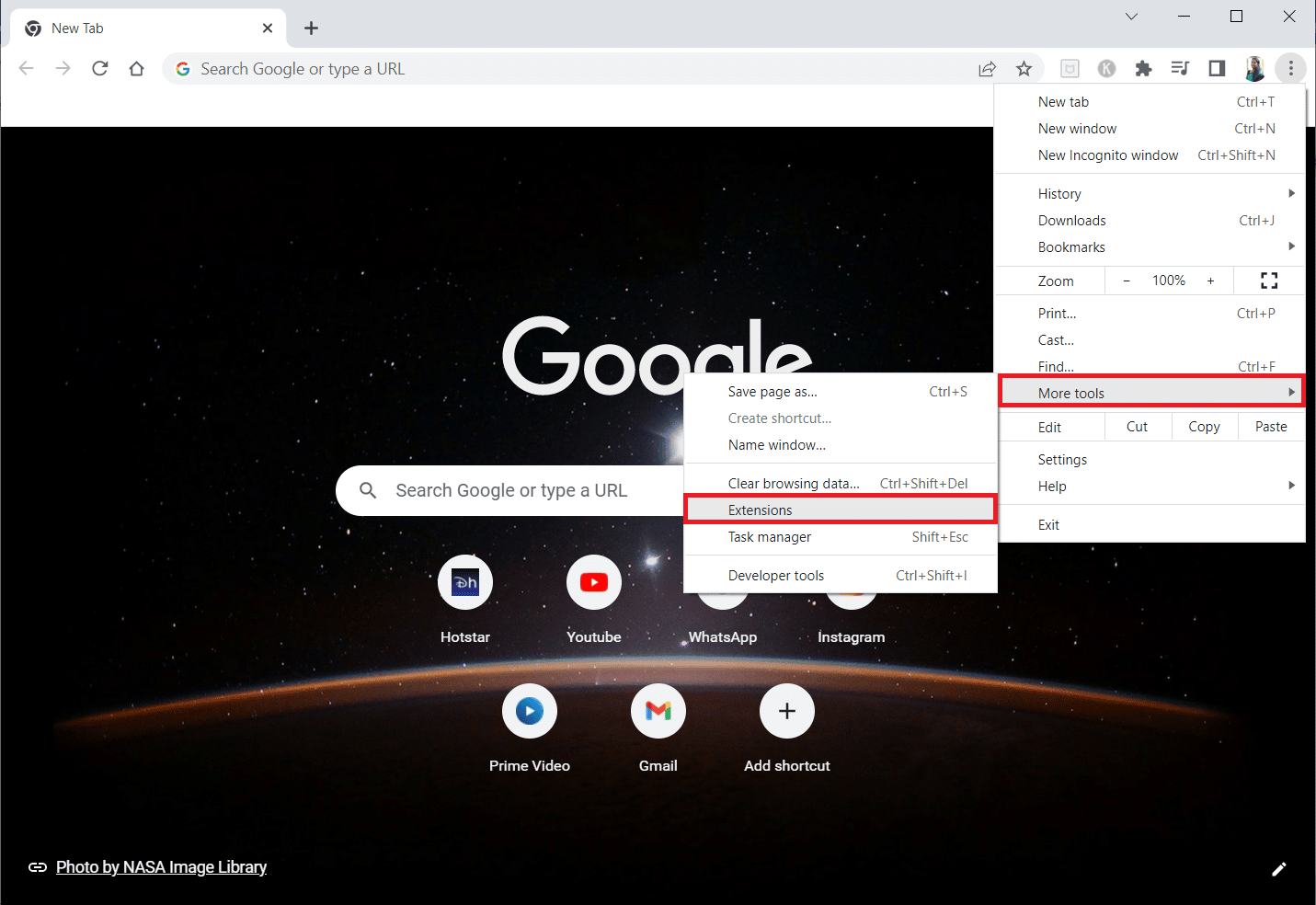
3. Dezactivați comutatorul pentru extensiile neutilizate . Aici, extensia de blocare a reclamelor UBlock Origin este luată ca exemplu.
Notă: Dacă extensia web nu este necesară, le puteți șterge făcând clic pe opțiunea Eliminare .
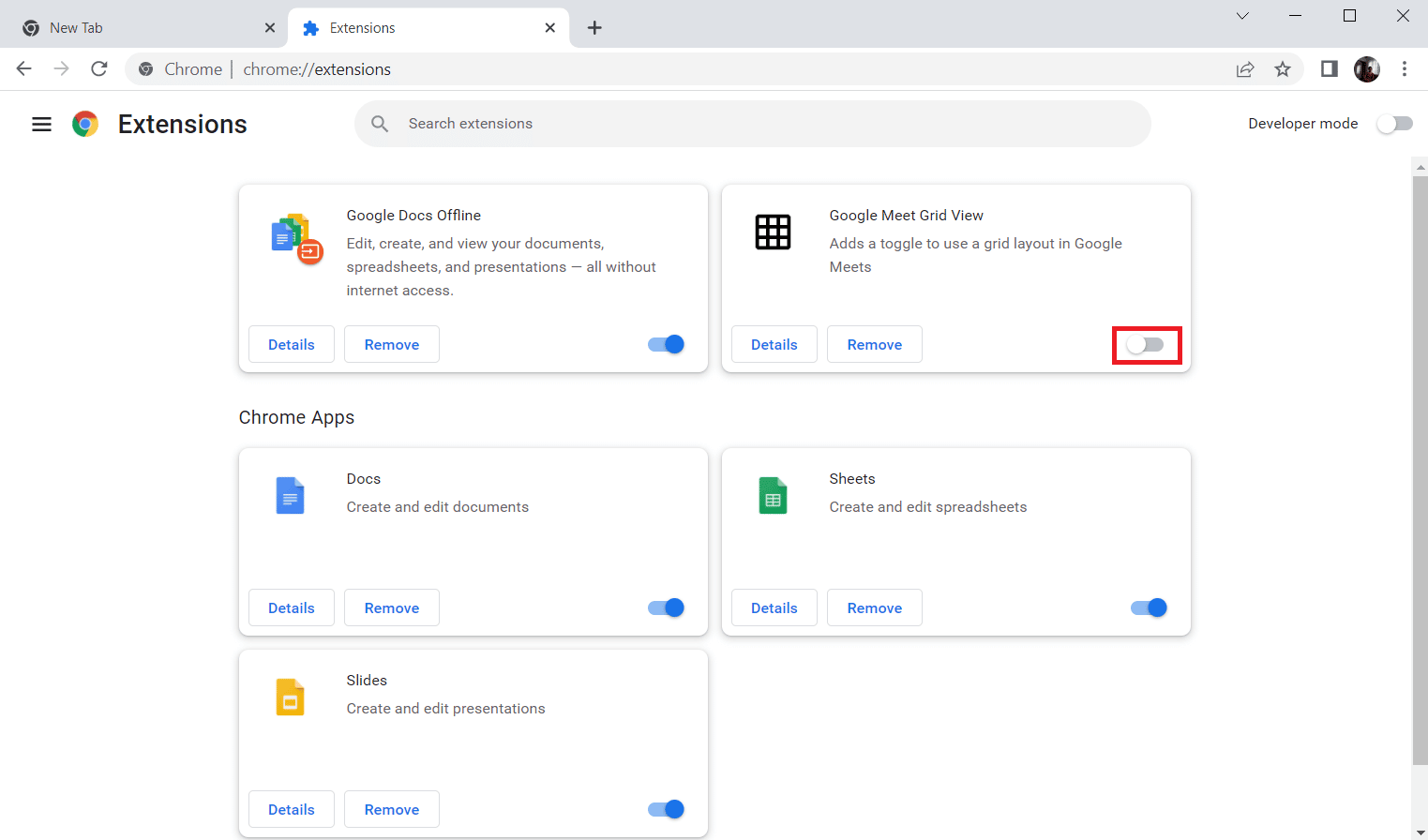
Citește și: 14 moduri de a remedia eroarea profilului Chrome
Metoda 5: Verificați setarea de securitate a browserului
Dacă setările de securitate ale browserului dvs. împiedică lansarea Roblox, atunci vă puteți confrunta cu codul de eroare menționat. Deci, pentru a remedia codul de eroare Roblox 267, puteți urma acești pași pentru a verifica setările de securitate ale browserului dvs. web.
1. Deschideți browserul (de exemplu, Chrome ) și accesați meniul Setări .
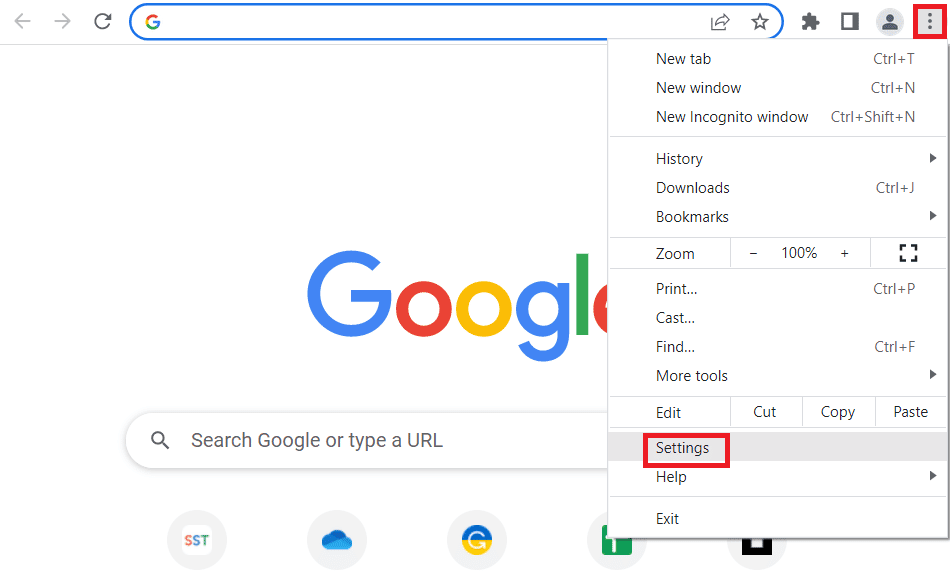
2. Navigați la Confidențialitate și securitate în panoul din stânga și faceți clic pe Securitate în dreapta, așa cum este evidențiat.
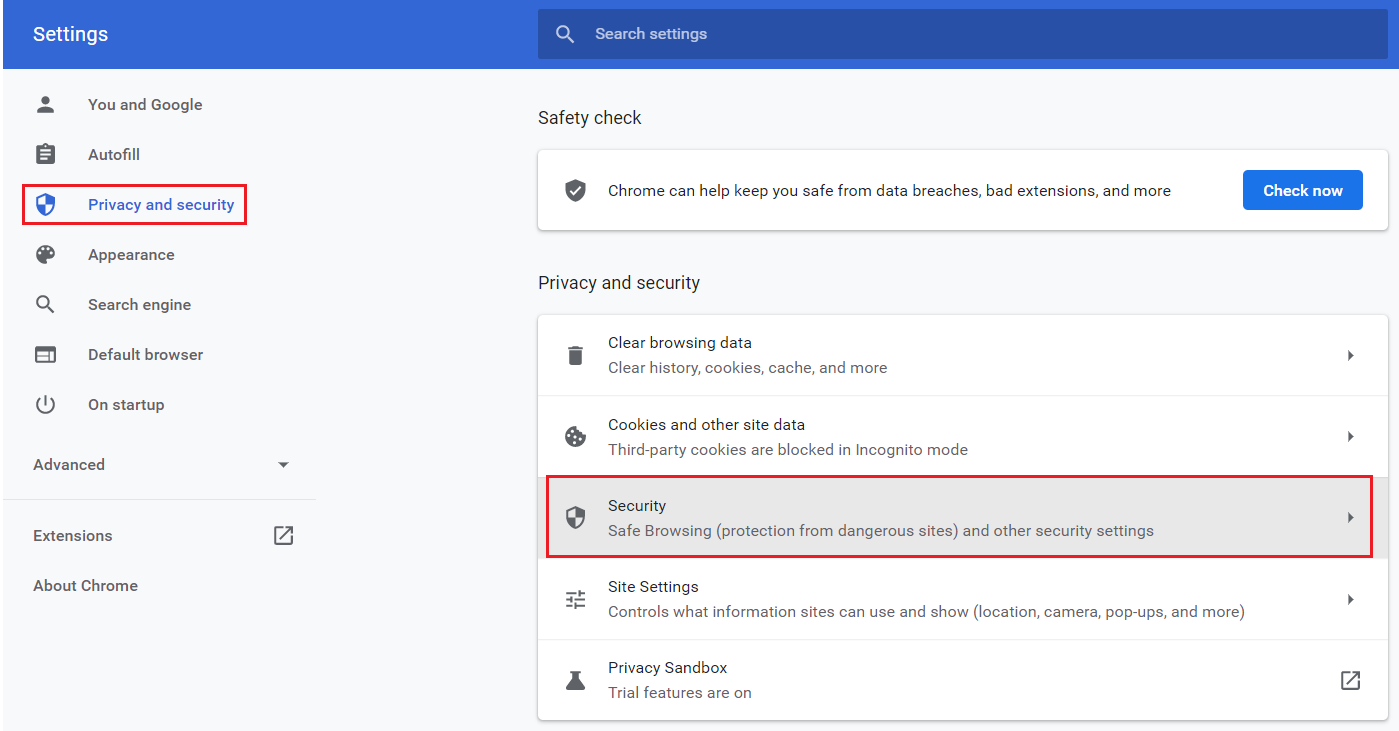

3. Selectați setarea Standard Protection .
Citiți și: Cum să remediați eroarea Roblox 279
Metoda 6: Actualizați driverele de rețea
Pentru a remedia codul de eroare Roblox 267, urmați pașii din ghidul nostru pentru a actualiza adaptoarele de rețea pe Windows 10.
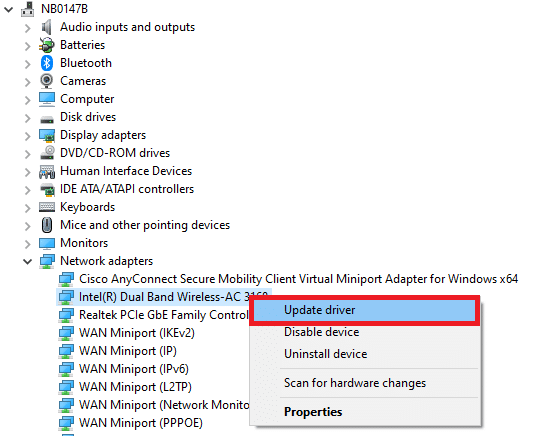
Metoda 7: Creați un nou cont Roblox
Dacă pașii de mai sus nu vă rezolvă problema, este posibil ca contul dvs. să fi fost blocat de echipa Roblox. În acest caz, puteți crea un nou cont Roblox, așa cum se arată în pașii următori;
1. Accesați pagina de înregistrare Roblox .
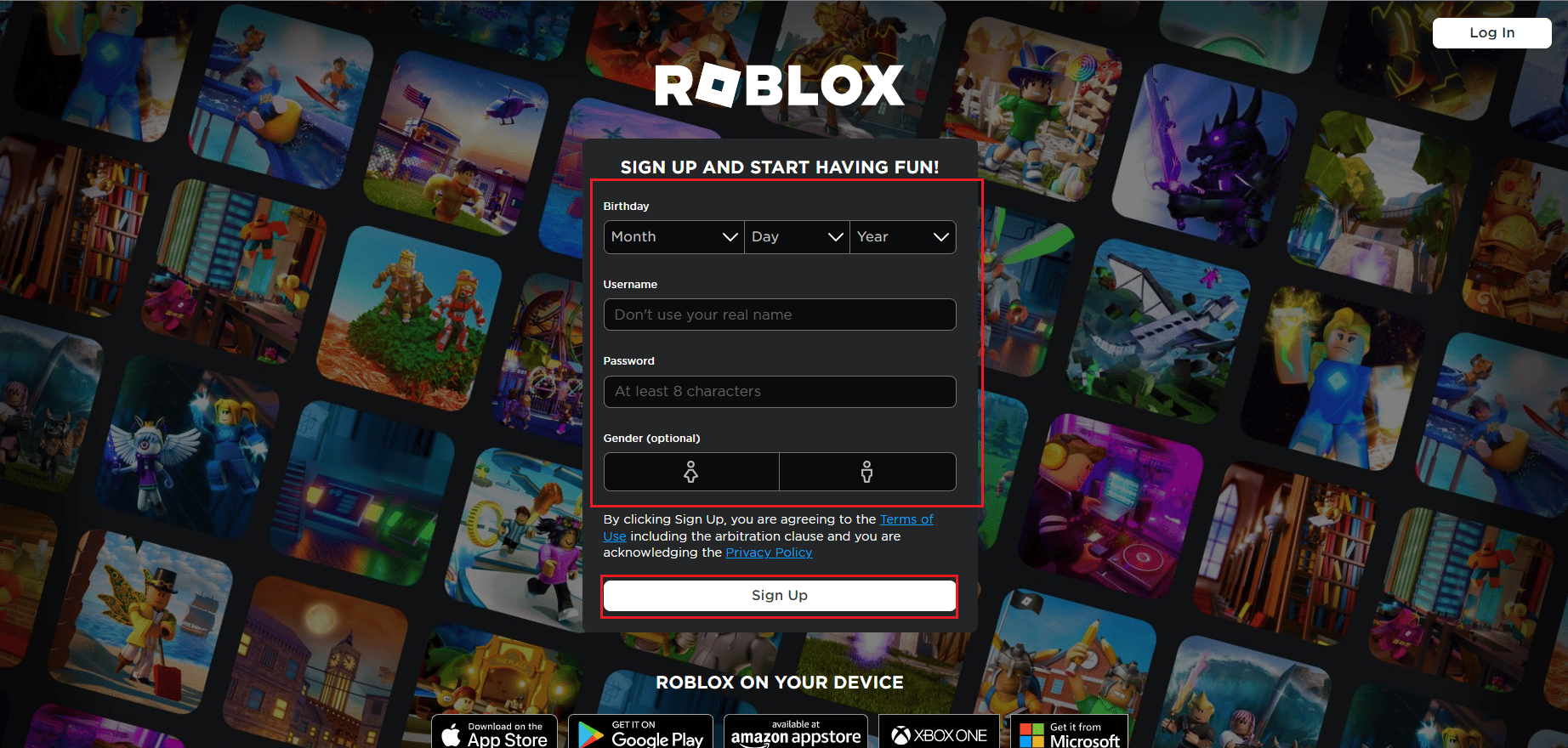
2. Completați formularul și faceți clic pe butonul Înregistrare pentru a crea un cont nou.
Citește și: Remedierea Roblox nu se va instala în Windows 10
Metoda 8: Reinstalați Roblox
Dacă doriți să remediați codul de eroare Roblox 267, puteți încerca să reinstalați aplicația. Urmați acești pași pentru a reinstala aplicația pe computer.
1. Deschideți bara de căutare Windows , tastați %appdata% și faceți clic pe Deschidere .
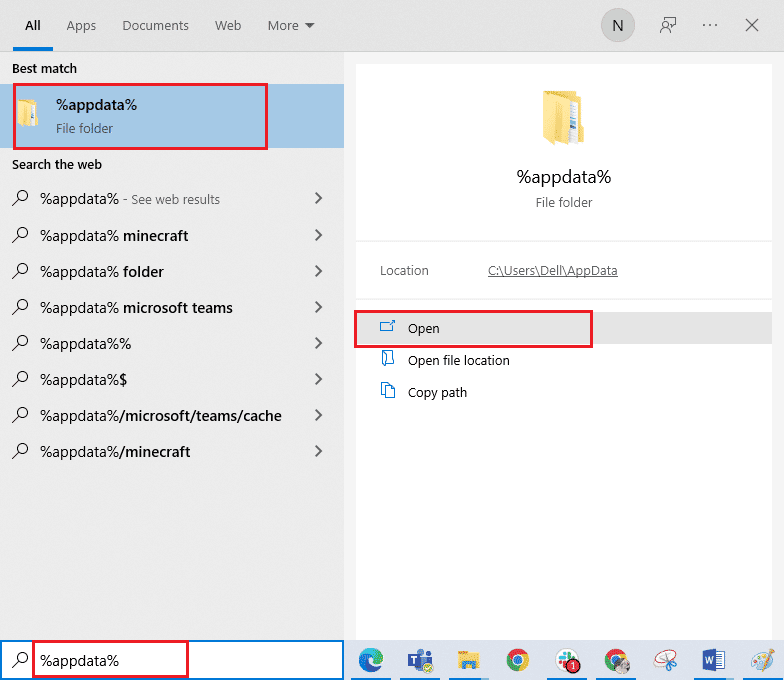
2. Faceți clic dreapta pe folderul Roblox și faceți clic pe opțiunea Ștergere .
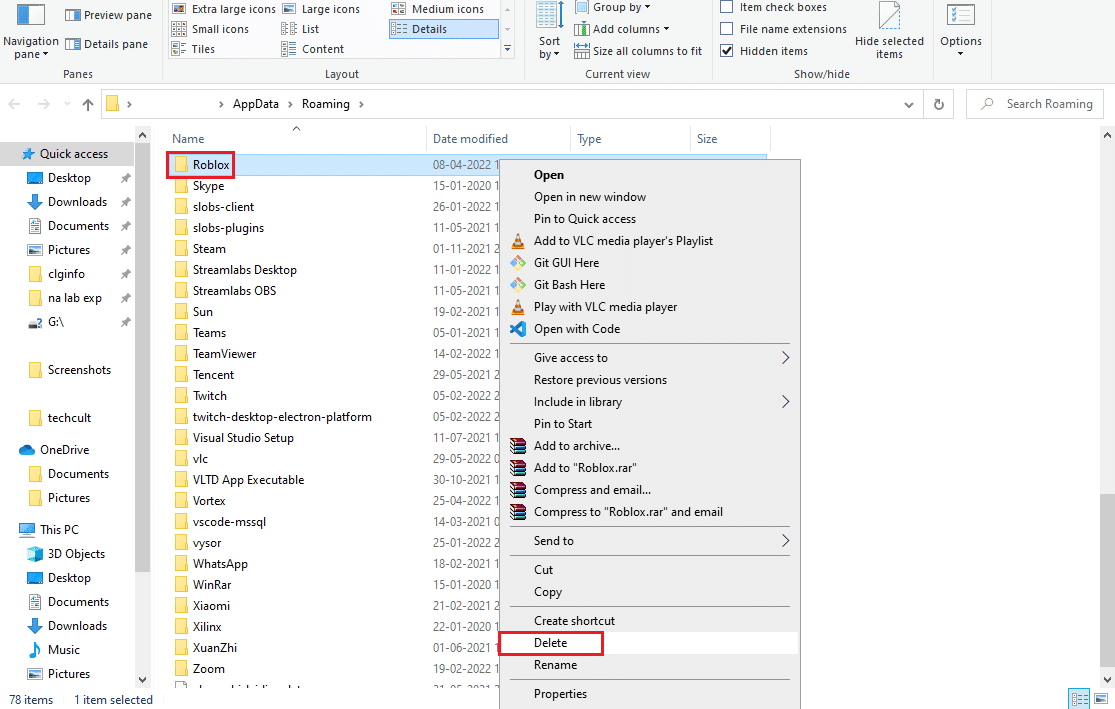
3. Apăsați tasta Windows , tastați %localappdata% în câmp și faceți clic pe Deschidere .
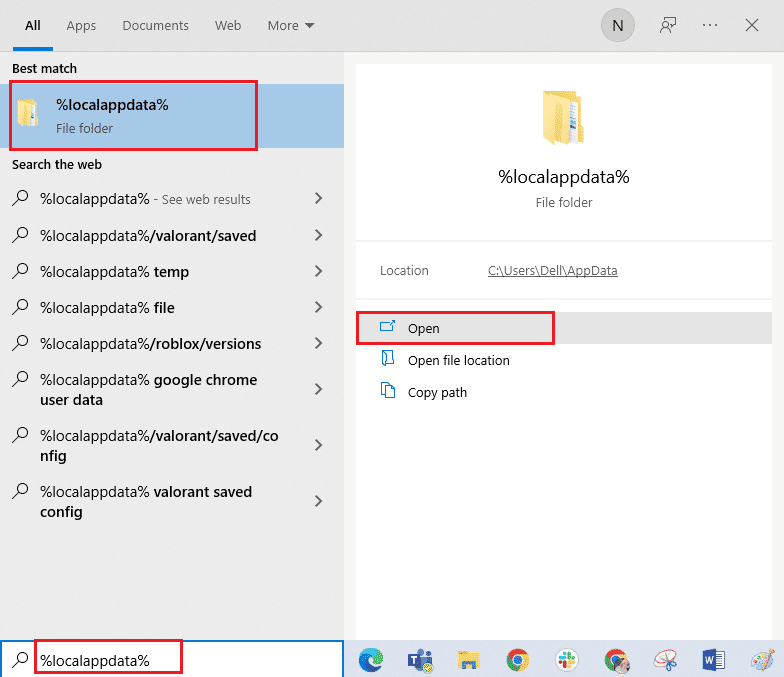
4. Din nou, ștergeți folderul Roblox așa cum se arată în Pasul 2 de mai sus și reporniți computerul .
5. Apăsați tasta Windows , tastați Control Panel app și faceți clic pe Open .
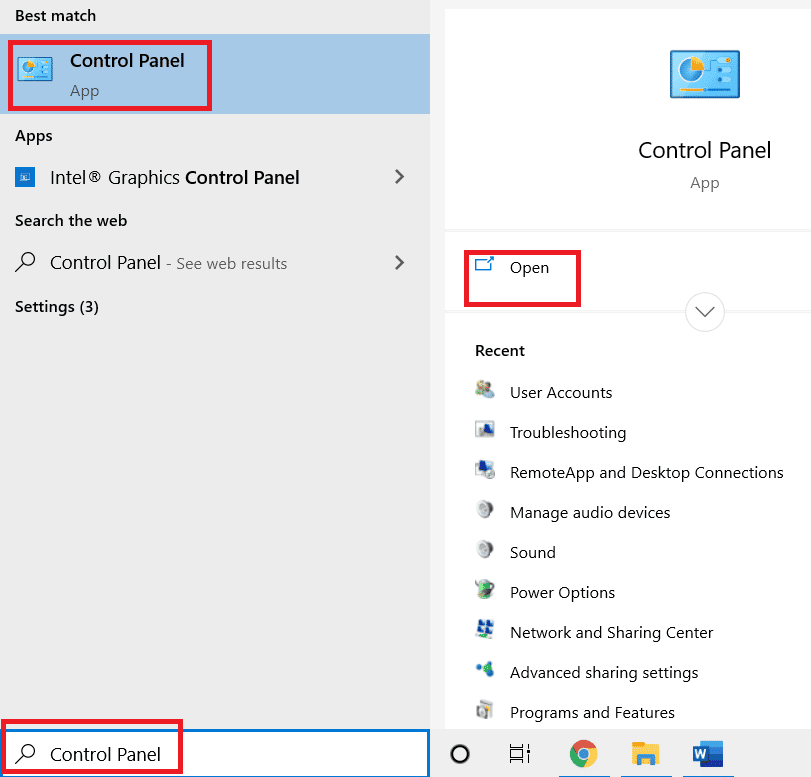
6. Selectați opțiunea Categorie din meniul derulant Vizualizare prin din colțul din dreapta sus.
7. Apoi, faceți clic pe opțiunea Dezinstalați un program din secțiunea Programe .
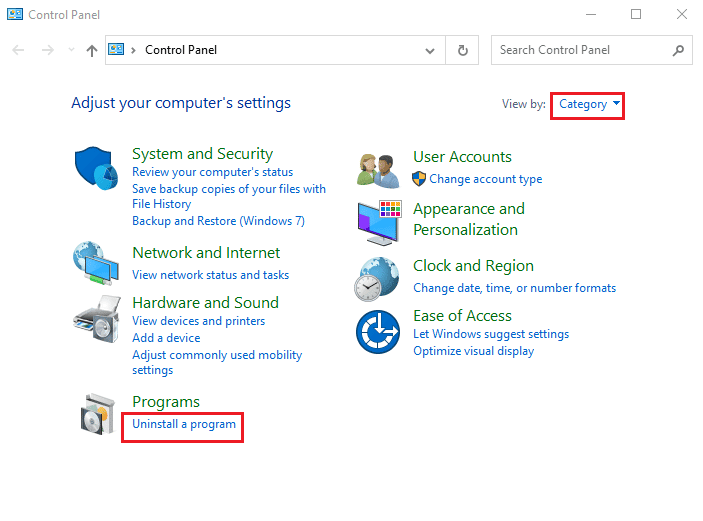
8. Selectați aplicația Roblox și faceți clic pe butonul Dezinstalare din bara de sus.
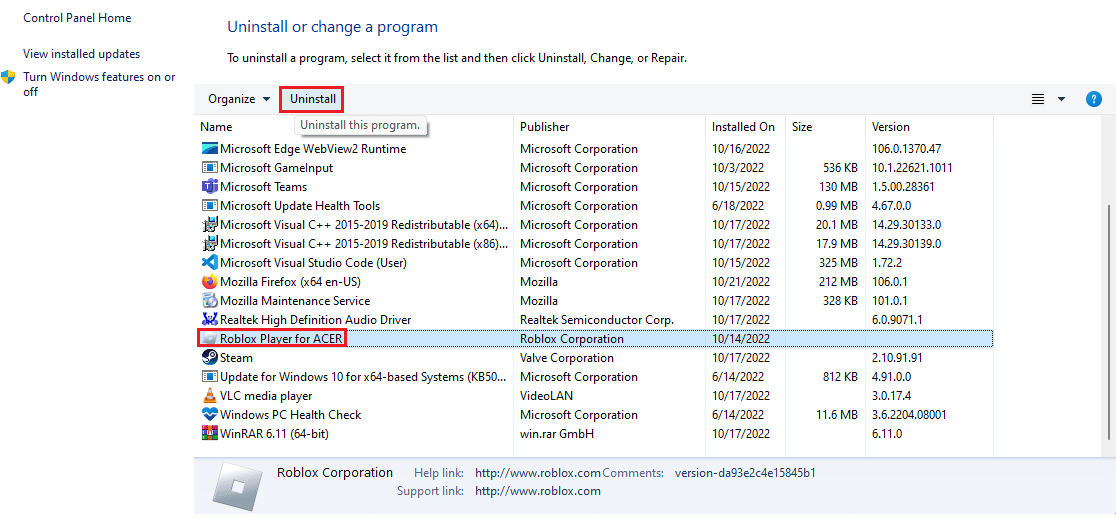
9. Faceți clic pe butonul Următorul de pe ferestre din expertul de dezinstalare și faceți clic pe butonul Terminare pentru a dezinstala aplicația Roblox.
10. Din bara de căutare din Windows, căutați aplicația Google Chrome și faceți clic pe opțiunea Deschidere din panoul din dreapta.
11. Deschideți site-ul web oficial al Roblox și faceți clic pe orice joc.
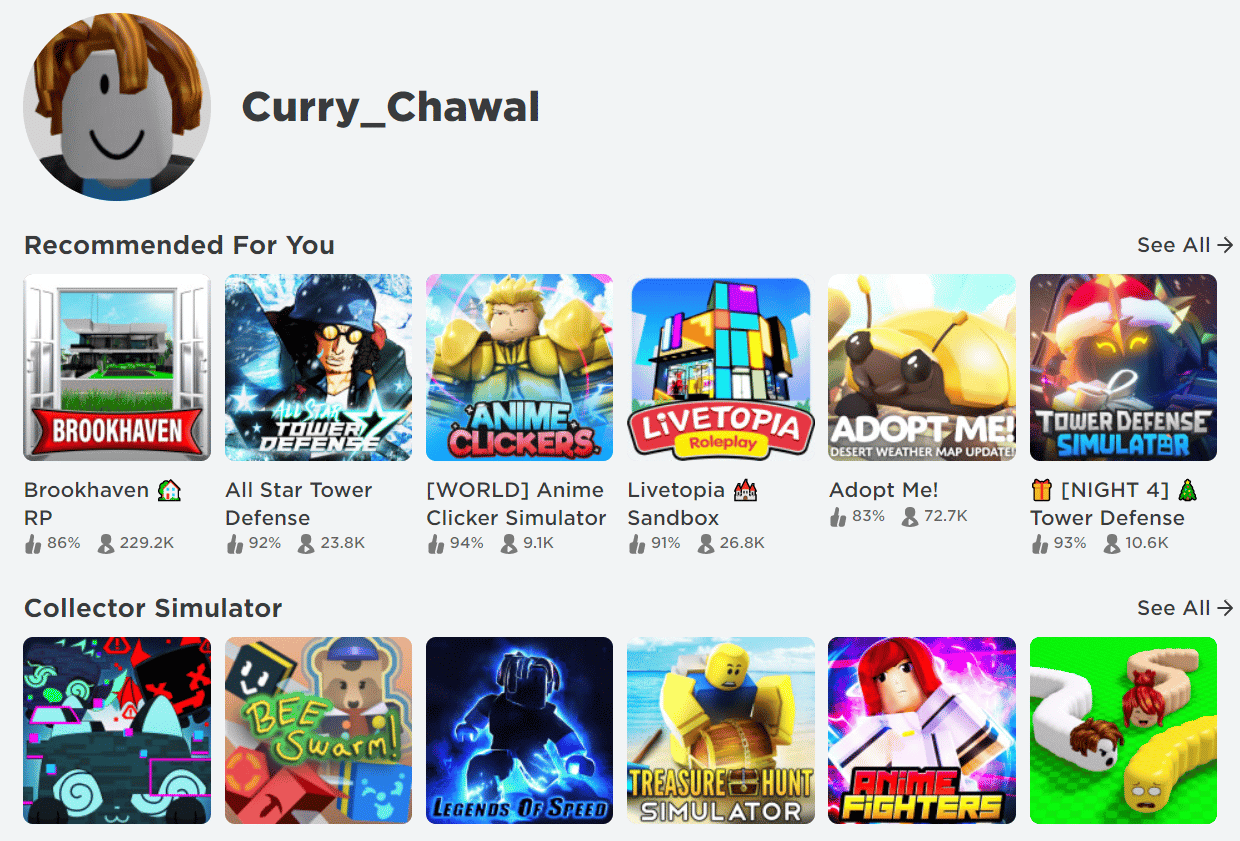
12. Faceți clic pe butonul Play pentru a începe jocul.
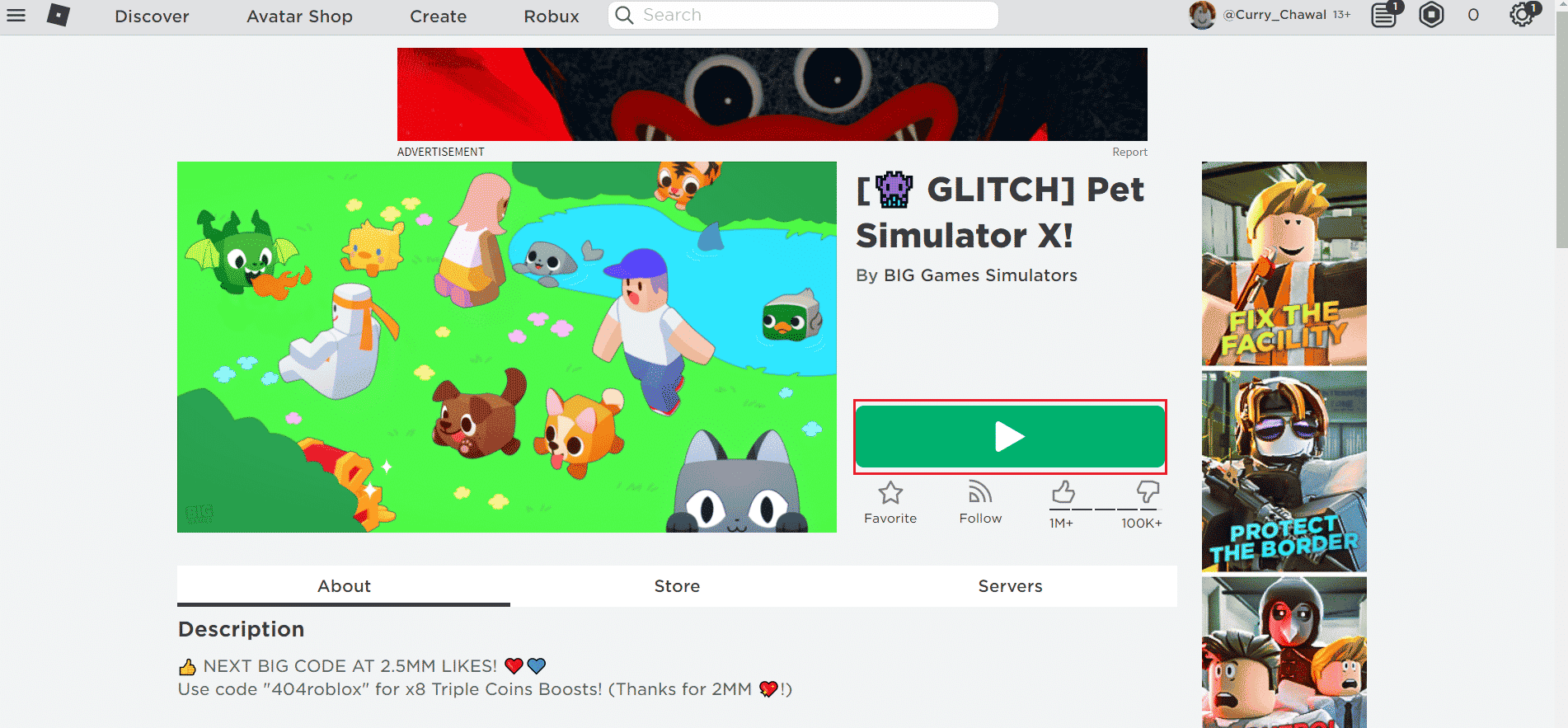
13. Faceți clic pe butonul Descărcați și instalați Roblox pentru a descărca aplicația Roblox .
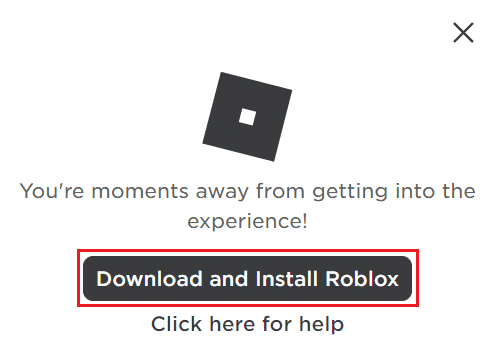
14. Faceți dublu clic pe fișierul de configurare RobloxPlayerLauncher.exe pentru a rula fișierul descărcat.
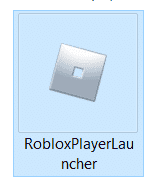
15. Puteți vedea procesul de descărcare în fereastra Instalare Roblox… .
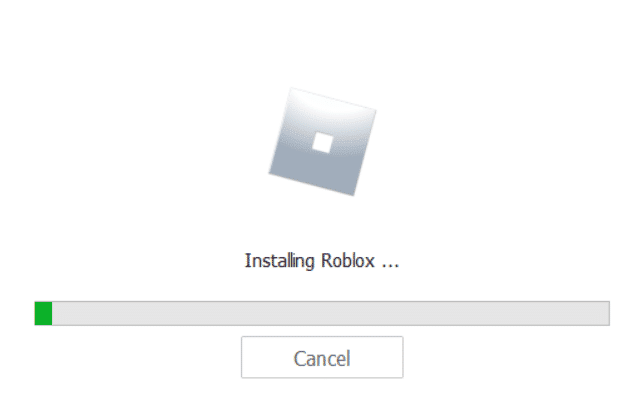
16. După ce aplicația este instalată, veți vedea mesajul ROBLOX IS SUCCESSFULLY INSTALLED!
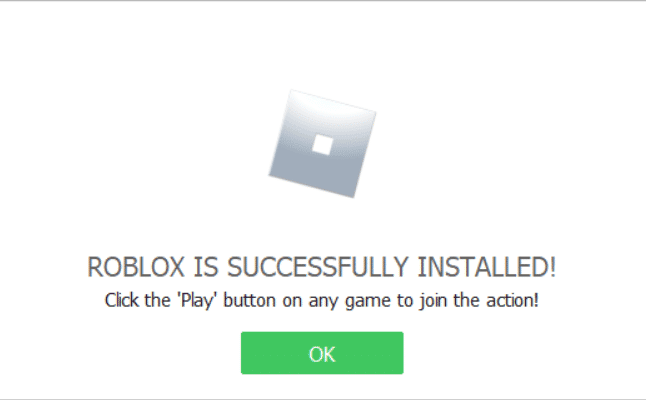
Întrebări frecvente (FAQs)
Î1. Cât durează codul de eroare 267?
Ans. Contul dvs. poate fi interzis timp de aproximativ o lună. Puteți urma metodele de mai sus pentru a remedia codul de eroare 267.
Q2. Codul de eroare 267 este un ban permanent?
Ans. Nu, acest cod de eroare Roblox 267 este o interdicție temporară a contului care apare dacă utilizați orice mijloace neloiale pentru a juca un joc.
Q3. Cum se remediază codul de eroare 267 pe Roblox iOS?
Ans. Puteți reinstala aplicația Roblox și puteți crea un cont nou pentru a remedia eroarea pe dispozitivul dvs. iOS.
Recomandat:
- Remediați eroarea de încărcare a imaginii de profil Twitch
- Cum să obțineți codul cardului cadou Netflix gratuit
- 6 moduri de a remedia codul de eroare Roblox 277
- Remediați codul de eroare Roblox 103 pe Xbox One
Sperăm că ați învățat cum puteți remedia codul de eroare Roblox 267 pe sistemul dvs. Ne puteți contacta cu întrebările și sugestiile dvs., dacă există, prin secțiunea de comentarii de mai jos. De asemenea, spuneți-ne despre ce doriți să învățați în continuare.
